ET8260智能控制键盘使用说明书
控制键盘说明书
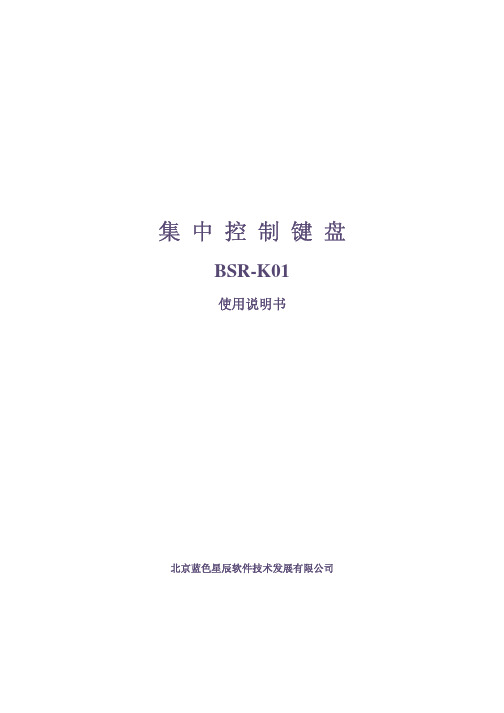
集中控制键盘BSR-K01使用说明书北京蓝色星辰软件技术发展有限公司产品特性;键盘口令输入BSR1604系列矩阵切换控制普通云台控制智能快速球控制BSR-4000/5000/6000系列录像机集中控制最大控制录像机256台最大切换摄像机256×16台最大控制云台256台最大1604矩阵控制主机4台最大监视器切换16台※快球预置巡游设置※时间设定与多台录像机时间校准功能控制多台录像机画面同时切换的多台监视器上巡视切换控制自动在监视器上切换显示系统所有录像机图像液晶显示屏可直观的显示当前控制设备、功能、矩阵、录像机、云台、摄像机、监视器号码等操作信息。
注:说明书中“※”功能在下一版软件中提供目录一、正面示意图 (3)二、背面示意图 (5)三、系统接线图 (6)四、使用说明 (8)1.液晶显示屏说明 (8)2.初始状态显示 (8)3.矩阵控制 (8)4.录像机控制 (8)5.云台/视频控制 (9)6.监视器选择 (9)7.自动切换控制 (10)8.系统设置 (10)9.时钟显示 (12)10.通道选择 (12)11.预置位设置 (13)五、主要规格参数 (13)附录系统初始参数设置 (14)一、 正面示意图录像机控制区:启动当前录像机定时录像操作:启动当前录像机布撤防操作:启动当前录像机移动侦测录像操作:启动当前录像机手动录像操作:播放当前录像机图像:停止当前录像机工作状态:快退播放当前录像机图像:快进播放当前录像机图像:暂停播放当前录像机图像:逐帧播放当前录像机图像:对当前录像机进行播放上一段录像操作:对当前录像机进行播放下一段录像操作:对当前录像机进行播放本段录像操作:循环切换当前录像机画质/ BSR塑模面板录像机数字+:循环切换当前录像机信息显示状态/ BSR塑模面板录像机数字-:清除当前录像机报警状态:切换当前录像机到多画面显示状态:进入当前录像机系统设置菜单或检索菜单:16路录像机通道切换键盘控制区:任何时刻按动该键,系统进入录像机控制模式:任何时刻按动该键,系统将指定视频通道图像切换道当前监视器:任何时刻按动该键,系统当前矩阵的指定监视器作为当前监视器:任何时刻按动该键,系统进入选择矩阵切换控制模式:任何时刻按动该键,系统进入设定状态:在矩阵切换控制模式下,启动矩阵自动/分组切换-:对应相应0-9数字键值:清除当前输入的一个字符/ BSR金属面板录像数字-:确认当前输入的字符/ BSR金属面板录像数字+:系统进入设定模式时,按此键向上翻页选择设定项目:系统进入设定模式时,按此键向下翻页选择设定项目:按此键后,液晶屏显示时间,按任意键退出云台控制区:放大和缩小当前云台光圈/切换通道1和通道2:放大和缩小当前云台聚焦/切换通道3和通道4:放大和缩小当前云台倍数/切换通道5和通道6:云台辅助开关/切换通道7和通道8:任何时刻按动该键,进入对当前视频通道连接的快速云台进行预置位设定:任何时刻按动该键,选择巡游的组号,云台将自动巡游:在矩阵切换控制模式下,进入矩阵网络设置菜单工作指示灯区:电源指示灯,通电时常亮:录像机控制状态指示灯:监视器切换状态指示灯:视频通道切换状态指示灯:矩阵切换状态指示灯:数据发送指示灯:菜单设置指示灯:自检指示灯二、 背面示意图RS485/1:接收副控键盘命令,通讯线缆线序如下:RS485/2:发送设备控制命令,通讯线缆线序如下:转换模块接线示意图:485线序对应关系:RS485/2输出口 Pin转换模块输出口 Pin控制设备1 1DA4 2 2 控制设备4DB43 3DA3 4 4 控制设备3DB35 5DA2 6 6 控制设备2DB27 7DA1 8 8控制设备1DB1三、 系统接线图注:多台控制键盘共同使用时,RS485采用总线链接方式,并在最后一台键盘的总线端子上并接一个120欧姆电阻。
KB控制键盘使用手册-V301

智能控制键盘使用手册中文版 V3.01在使用智能控制键盘之前,敬请您仔细阅读本使用手册目录欢迎 0第一章注意事项 (1)第二章安装指南 (2)2.1设备配置清单 (2)2.2安装准备 (2)2.3安装说明 (2)2.4E2、E3英文键盘前面板说明 (3)2.5C2、C3中文键盘前面板说明 (6)2.6摇杆操作说明 (8)2.7控制DVR操作指南 (9)第三章典型接线示意图 (10)3.1接云台 (10)3.2接DVR (10)第四章技术参数 (11)附录:快速设置协议&波特率指南 (11)欢迎感谢您购买智能控制键盘。
本手册旨在供您作为操作和编程系统时的参考工具。
您可以在本手册中找到有关功能和命令的信息,以及详细的快速操作指南。
在安装和使用系统之前,请充分了解本手册中的信息。
本手册的内容将做不定期的更新,对于本产品功能上的提升,我们会在新的版本中加入,恕不另行通知;更新的内容将会在本手册的新版本中加入。
我们随时会改进或更新本手册中描述的产品或程序。
第一章注意事项本使用手册是智能控制键盘用户的基本说明书。
本使用手册由重要安全和警告信息、智能控制键盘产品的功能说明、性能特点及参数、安装步骤等使用智能控制键盘时必须了解的内容组成。
首次使用智能控制键盘者及以前使用过类似产品者在使用本产品前最好先阅读一遍本使用手册。
如可能,请最好从第1页开始按顺序阅读。
如用户希望只看需要的部分,也可参考目录加以选择。
★小心运输运输及保管过程中要防止重压、剧烈振动和浸泡等对产品造成的损坏。
本产品必须采用分体包装形式运输,无论工程商发货或返回工厂维修,若因采用装配后的整体运输方式而造成的任何产品损坏,不属保修范围。
★小心安装对键盘要轻拿轻放,勿用力挤压各结构部件、防止重压、剧烈震动等不正确的操作方法,否则可能引起机械故障,影响键盘的整体性能。
安装时必须遵守各项电气安全标准,配用本机自带的专用电源适配器。
控制信号在传输过程中应与高压设备或电缆保持足够的距离,必要时还要做好防雷击、防浪涌等防护措施。
ipad蓝牙键盘使用方法

iPad的蓝牙键盘iPad自带的屏幕键盘,功能强、不占地方、启动/退出很方便,但如果要编辑文稿,需大量输入文字,就要在中/英/数间频繁地切换,而且屏幕键盘的布置与Windows键盘不尽相同,比如说没有方向键、组合键,会感到很不习惯从而影响输入速度;对老年人来说,用粗笨的手指来实现光标精确定位也是难事。
由于这些原因,就买了个蓝牙键盘套。
蓝牙键盘与iPad对接,不困难,按说明书做就行了。
平时要对接却不是“百发百中”,往往要在键盘充电状态下才能对接成功。
使用蓝牙键盘,起初感到有些困惑,数字键、字母键的作用是一目了然的,其他键就不清楚了,经过数日摸索,才逐渐有所了解。
这里说的蓝牙键盘如下图,其他类型的键盘,键位作用可能不完全一样。
上一排功能键Home 亮度减亮度增屏幕键盘照片搜索复制粘贴上一曲播放/暂停下一曲静音音量减音量增锁屏/解锁左一 HomeF1、F2 调整屏幕亮度F3 调用屏幕键盘,本机输入法:手写,拼音(简拼、联想),英文字母;用蓝牙键盘输入F4 浏览图片F8~F12 音频控制右一锁屏/解锁下一排组合键Fn 未发现它的作用Control 与Windows键盘的ctrl 键相似Option alt Option + 数字/字母、Option + shift + 数字/字母输入特殊字符,见下表command + space 切换输入法+A 全选+C 复制+X 剪切+V 粘贴+Z 剪贴板选择+方向键上全文开始处+方向键下全文末端+方向键左行首+方向键右行末shift+方向键选择范围(复制剪切)特殊字符的输入————————————————————————————键位 1 2 3 4 5 6 7 8 9 0 —————————————————————alt+ * ¡ ™ £ ¢ ∞ ¤ ¦ ¥ ª º –alt+shift+ * ⁄ € ‹ › ※ ‼ ‽ ° ‾ ‿ ——————————————————————————————键位 Q W E R T Y U I O P 「」—————————————————————alt+ * Œ ≩ ´ ® † ≦ ¨ ˆ ø π ― ‗alt+shift+ * Œ ⁀ ´ ⁁ ˞ Á ¨ ˆ Ø ≪ ‖ ‘ ——————————————————————————————键位 A S D F G H J K L ;—————————————————————alt+ * å ß≨ ƒ © ˙ ∆ ˚ ¬ ⋯⋯alt+shift+ * Å Í Î Ï ˜ Ó Ô Õ Ö————————————————————————————————键位 Z X C V B N M ,。
全键盘控制器ET64M2应用笔记

ET64M2全键盘控制器及编程QWERTY 键盘又称为全功能键盘,其按键分布与PC 键盘基本相同,主要包括26 个英文字母、数字O~9、方向控制、回车、Ctrl、Alt 和符号键等,完全可实现PC 键盘的输人和操作。
由于键盘扫描需占用大量GPIO,而手机中无论是基带控制器还是应用处理器受到器件引脚数的限制,因此能够提供的GPIO 数目十分有限,通常需要外扩GPIO 来实现键盘扫描,这会占用大量软件资源并增加许多功耗。
因此,需要专用的按键扩展电路来完成全键盘控制,ETEK公司推出全键盘控制器ET64M2,可以使用一种简单、可靠的方法来控制多达66个按键。
1:ET64M2介绍:ET64M是专门针对按键扩展应用的IC,可提供多达66按键的扩展,按键码值可通过双线方式读取,极为节省MCU资源,按键按下后即可发出中断信号供MCU读取,大大提高了使用的方便性和稳定性,并且具有自动休眠和自动唤醒模式,待机电流极小 ,采用QFN16纤细的封装,外围简单,节省PCB面积。
2:管脚说明:管脚号 符号 输入/输出 功能描述1 GND GND 电源负极2 OSC O 时钟端口,外接电阻到VDD3~13 S0~S10 I/O 键扫描输入输出端口14 CS I 外部时钟输入口15 OUT O 中断及数据输出端口16 VDD VDD 电源正极由于采用了任何I/O端口(包括I/O端口和GND之间)两两相连都可以组成按键的技术,所以只用11个I/O端口就可以提供多达66个按键。
3:参考外围线路:外围器件只需要1个贴片电容、2个贴片电阻就可完成所有功能, 键盘矩阵的数字就是按键值,通过CS,OUT端口读取数据码.4: 输出数据码格式如下:一直为低电平,直到按键松开后才恢复为高电平。
(2) MCU响应后,MCU发CS信号开始通讯,为防止误动作,建议延时Td(1ms)后,再次确认OUT低电平后,MCU发CS信号开始通讯。
此过程只需打开EINT_Registration函数中的Dbounce_En参数,即中断去抖动。
智能控制键盘使用手册

智能控制键盘使用手册Intelligence ControllerOperating Instructions智能控制键盘使用手册在使用智能球键盘控制器之前,敬请您仔细阅读本使用手册目录一、注意事项及配置清单 (3)二、产品概述 (4)三、主要功能 (4)四、技术指标 (4)五、键盘面板介绍 (5)1.正面面板 (5)2.后面面板 (7)六、键盘的操作使用 (8)七、故障排除指导 (12)八、English Version (14)本手册的内容将做不定期的更新,对于本产品功能上的提升,我们会在新的版本中加入,恕不另行通知。
本操作手册以英文显示三维控制键盘为蓝本,二维键盘和中文键盘的操作方法与此相同。
注意事项:1.使用键盘之前,请详细阅读本使用说明书。
2.本说明书主要针对PELCO协议的各项操作使用。
对于不同的协议,其操作方式上可能略有差异。
3.请不要将键盘置于雨中或潮湿的环境之中,以免发生短路或电击的危险,键盘内部属精密电子器件,请勿随意打开外壳,以免发生故障。
4.请严格按照本手册的连线方式连接,该键盘集成了多种协议,使用前请选择正确的协议、波特率;键盘上电时液晶显示屏第一屏显示所选择的协议、波特率,请注意留意。
5.摇杆为易损体,操作时切勿用力过猛,液晶显示屏为易损体,切勿挤压,或长时间在强光下直射。
名词解释:PTZ:Pan Tilt Zoom云台水平垂直变焦主要动作,泛指解码器或快球。
DVR:Digital Video Recorder数字硬盘录象机。
设备配置清单:一、产品概述:球形摄像机控制键盘是与变速智能球机、解码器等终端接收器配套的产品。
控制键盘与接收器之间采用EIA/RS -485电气接口,在不加总线驱动的情况下,一台键盘最多可控制64台球机或解码器,键盘与接收器的最大通信距离达1.2Km。
利用控制键盘可方便地对变速球型摄像机进行控制和设置。
二、主要功能:控制键盘具有下列主要功能:1设定球形摄像机或解码器的地址范围:0~255。
2019年智能网络键盘安装使用手册5820B.doc

智能网络键盘安装使用手册目录第一章键盘简介 (1)1.1 功能特点 (1)1.2 产品外观 (1)1.3 技术指标 (2)第二章键盘安装 (4)2.1 接口说明 (4)2.2 安装连接 (5)第三章键盘设置 (7)3.1 概述 (7)3.2 本机登录 (7)3.3 键盘设置 (7)第四章矩阵控制 (13)4.1 登录矩阵 (13)4.2 矩阵控制界面 (13)4.3 切换操作 (13)4.4 前端控制 (14)4.5 报警控制 (14)4.6 宏操作 (14)4.7 快球控制 (15)4.8 群切操作 (16)4.9 场景操作 (16)4.10 越权控制 (17)4.11 开关操作 (17)4.12 锁定操作 (17)4.13 重新登录 (17)4.14 登录其它矩阵 (17)4.15 屏幕编程 (17)第五章前端直控控制 (18)5.1 登录前端直控 (18)5.2 前端直控界面 (18)5.3 切换摄像机 (18)5.4 前端控制 (19)第六章嵌入式DVR控制 (22)6.1 登录DVR设备 (22)6.2 CNTD协议控制(以太网/UDP方式) (22)6.3 CNHK协议控制(485方式/波特率9600) (24)6.4 CNDH1协议控制(485方式/波特率9600) (26)6.5 CNDH2协议控制(485方式/波特率9600) (28)附录:矩阵操作功能列表 (31)第一章键盘简介智能网络键盘是我公司推出的监控系统集成控制设备,支持中/英文操作界面和中/英文WEB设置界面,可以配合智能网络矩阵或嵌入式DVR使用,也可以直接控制RS-485通讯方式的前端球云台解码器。
1.1 功能特点●精细点阵大屏幕液晶显示屏●中/英文操作界面●矢量变速摇杆●英文硅胶按键背景光显示●在线提示信息●以太网/RS-485通讯●功能键图标驱动导航1.2 产品外观【图例1-1 网络键盘侧视图】①液晶显示屏:绿色背景光,中/英文操作界面可选,设备状态/编程信息实时显示。
电子键盘使用说明书

电子键盘使用说明书一、产品概述电子键盘是一种常用的计算机外设,用于输入字符和执行各种快捷键操作。
本使用说明书旨在帮助用户快速了解并正确使用电子键盘。
二、安装及连接1. 确保计算机已关闭,并将电子键盘连接到计算机的USB接口上。
2. 插入电子键盘的USB端口时,请确保接口插头与USB接口插槽形状相匹配,并轻轻插入。
3. 连接完成后,开启计算机,系统会自动识别电子键盘。
三、键盘布局电子键盘通常采用标准104键布局,其中包括字母、数字、符号、功能键等。
1. 字母区:共有26个大写字母键和26个小写字母键。
2. 数字区:位于字母区的上方,由十个数字键组成,从0到9。
3. 符号区:位于字母区和数字区之间,包含常用的符号和标点键。
4. 功能键:位于键盘的顶部和右侧,包括Esc、Ctrl、Shift、Alt等功能键。
四、基本操作1. 输入字符:a) 单个字母:直接按下相应的字母键即可,如"A"键表示输入字母"A"。
b) 大小写切换:按下“Caps Lock”键可切换大写和小写模式,灯光亮表示大写模式开启。
c) 输入数字:直接按下对应的数字键即可,如"5"键表示输入数字"5"。
d) 输入符号:按下符号键,如“@”、“#”、“$”等,进行符号输入。
2. 功能键操作:a) 快捷键:组合使用Ctrl、Shift、Alt等功能键与其他键,可实现各种快捷操作,如Ctrl+C为复制、Ctrl+V为粘贴等。
b) 功能键锁定:Num Lock键用于切换数字键盘的功能,灯光亮表示功能键锁定开启。
c) 页面控制:使用功能键组合,如Ctrl+Page Up可向上翻页,Ctrl+Page Down可向下翻页。
五、注意事项1. 请避免将液体或其他物质溅洒到键盘上,以免影响正常使用。
2. 长时间使用后,如发现键盘响应不灵敏或有按键卡住现象,请及时清洁键盘。
3. 请勿随意拆卸键盘部件或使用尖锐物品敲击键盘,以免损坏。
信息技术键盘的使用(多场景)

信息技术键盘的使用1.引言在当今信息时代,计算机已经成为人们生活和工作中不可或缺的工具。
键盘作为计算机的主要输入设备,其重要性不言而喻。
熟练掌握键盘的使用技巧,不仅能够提高工作效率,还能够保护个人的手部健康。
本文将详细介绍信息技术键盘的使用方法,帮助读者更好地利用这一工具。
2.键盘的基本结构键盘由多个按键组成,按照功能可以分为字母键、数字键、符号键、功能键、控制键等。
其中,字母键位于键盘的中央部分,数字键位于字母键的上方,符号键位于字母键的右侧,功能键位于键盘的顶部,控制键则位于键盘的两侧。
3.键盘的使用方法3.1正确的坐姿在使用键盘时,应该保持正确的坐姿。
背部应该挺直,双脚平放在地面上,膝盖与臀部保持90度的角度。
键盘应该放置在身体正前方,与桌面保持适当的距离,以便于双手自然地放在键盘上。
3.2正确的手部姿势在使用键盘时,应该保持正确的手部姿势。
双手的腕部应该自然放松,与桌面保持平行,不应该过度弯曲或伸展。
手指应该轻放在键盘上,以指尖轻轻触碰按键,而不是用整个手指敲击。
3.3正确的击键方法在使用键盘时,应该使用正确的击键方法。
按键时,应该用指尖轻轻触碰按键,而不是用整个手指敲击。
按键的动作应该迅速而准确,按键之间应该保持适当的间隔。
3.4使用功能键功能键位于键盘的顶部,包括F1到F12等。
这些键通常用于执行特定的功能,如打开帮助菜单、复制粘贴等。
在使用功能键时,应该先按下功能键,然后再按下相应的字母或数字键。
4.键盘的维护与保养为了延长键盘的使用寿命,保护键盘的功能,我们需要对键盘进行定期的维护与保养。
4.1定期清洁键盘容易积累灰尘和污垢,因此需要定期清洁。
清洁时,可以使用干净的布或刷子轻轻擦拭键盘表面,避免使用湿布或化学清洁剂,以免损坏键盘。
4.2避免进食和饮水在使用键盘时,应该避免进食和饮水。
食物残渣和水分可能会进入键盘内部,导致键盘损坏或故障。
4.3避免过度的敲击在使用键盘时,应该避免过度的敲击。
- 1、下载文档前请自行甄别文档内容的完整性,平台不提供额外的编辑、内容补充、找答案等附加服务。
- 2、"仅部分预览"的文档,不可在线预览部分如存在完整性等问题,可反馈申请退款(可完整预览的文档不适用该条件!)。
- 3、如文档侵犯您的权益,请联系客服反馈,我们会尽快为您处理(人工客服工作时间:9:00-18:30)。
概
述
ET8260 控制键盘是与变速智能球机、解码器等终端接收器配套的产品。控制键盘与接收器之间采用 EIA/RS-485 电气接口,在不加总线驱动的情况下,一台键盘最多可控制 32 台球机或解码器,键盘与接收器的最大通信距离 达 1.2Km。利用控制键盘可方便地对变速智能球机进行控制和设置,控制键盘还可直接控制终端解码器,实现对 云台、镜头、灯光、雨刮等前端设备的控制。
14、ENTER 未用。
15、CLEAR 清零键。按一下 CLEAR 键,数字输入区清零显示。
16、CALL 预置位调用键。通过数字输入区输入要调用的预置位号,按一下 CALL 键调用预置位,若调用预置位成功, 则数字输入区数字自动清零。预置位号范围(1-32)(34-66)。
17、MUX-C 未用。
波特率 工作温度
ET8260 DC9V ±10%
<3W 16 路,扩展后 256 路
RS-485 1200、2400、4800、9600 可选
-10℃-50℃
面板介绍
1、后面板
D
C BA
图 1 后面板
A. 电源输入端:由此端连接外部稳压电源输入 DC9V 直流电压。 B. RS485-1 连接变速智能球机、解码器等终端接收器配套的产品。 C. RS485-2 未用。 D. RS232 接口用于和嘉杰的硬盘录像相连。
技术参数
1.变速智能球机、解码器等终端与键盘的通讯方式:点对多点半双工通讯 2.接口标准:RS-485 3.信号速率:1200bps、2400bps、4800bps、9600bps 可选 4.通讯距离:1200m 5.电源:DC 9V 6.控制球机数量:最多 32 台
型号 输入电压 输入功率
控制端 通讯方式
18、PGM 可编程键。 输入数字 1~3,按一下 PGM 键,修改摄像机变倍的速度。 输入 50,按一下 PGM 键,选择 P 协议。 输入 44,按一下 PGM 键,选择 D 协议。 输入 12,按一下 PGM 键,选择波特率为 1200 输入 24,按一下 PGM 键,选择波特率为 2400。 输入 48,按一下 PGM 键,选择波特率为 4800。 输入 96,按一下 PGM 键,选择波特率为 9600 以上各项设置若设置成功,则数字输入区自动清零。
5
[WIDE] [TELE] [FAR] [NEAR]
镜头广角 镜头远摄 镜头聚焦调远 镜头聚焦调近
键盘的操作使用
1、0-9 用来设置摄像机的地址,预置位号和修改键盘的参数等。在 SHIFT 键有效时(SHIFT 键亮),2-8-4-6 键的第 二功能是控制云台的上,下,左,右。
2、CAM 通过数字键输入要控制的摄像机地址数。按 CAM 键,此时液晶显示屏 CAM 项后显示当前控制的摄 像机地址数。地址范围(0-255)。
5、摇杆 摇杆为两维或三维矢量摇杆,用于控制高速球或云台的垂直水平运动。对于变速云台水平垂直的速度随着 摇杆的偏移量增加而增加。三维摇杆的手柄旋转用于控制摄像机的 TELE(远摄)/WIDE(广角)。
6、MENU 按一下 MENU 键,调出摄像机的菜单。摄像机菜单退出可以从摄像机菜单的“EXIT”项(推荐)或再按 下 MENU 键退出。WIDE 和 TELE 键上下移动光标,FAR 键修改项目参数值,NEAR 键退出修改项目。
11、BEFORE 未用。
12、NEXT
6
未用。
13、PRESET 预置位设定键。通过数字输入区输入要设置的预置位号,按一下 PRESET 键设定预置位,若设定预置位成功, 则数字输入区自动清零。预置位号范围(1-32)(34-66)。 按此键两秒清除预置位。通过数字输入区输入要清除的预置位号,按 PRESET 键两秒清除预置位,若清除预 置位成功,则数字输入区自动清零。清除预置位号范围(1-32)(34-66)。
外
观
图
ET8260(三维)
3
ET8260(二维)
产品特点
·通讯波特率:1200Bit/S 、2400Bit/S 、4800Bit/S、 9600Bit/S 可选 ·液晶显示屏,带背光 ·可以与 DVR、画面分割处理器相连 ·PELCO 的多种协议可以选择 ·热键控制方式 ·摇杆为两维或三维矢量摇杆 ·调用预制位巡检 ·水平 360°连续自动扫描
3、MON 监视器选择(与矩阵连接时用)
4、CLOSE(关闭)/OPEN(打开),NEAR(调近)/FAR(调远),TELE(远摄)/WIDE(广角) 控制与高速球或云台相连的摄像机镜头的 IRIS(光圈),FOCUS(聚焦),ZOOM(变焦)操作时使用。 在摄像机菜单模式下,WIDE 和 TELE 键上下移动光标,FAR 键修改项目参数值,NEAR 键退出修改项目。
键盘接线盒
· O/R:接 RS-485+ A · S/L:接 RS-485- B
接线盒内部接线位置图示:
7
B
S
/
/
L
L
O / R
B / R
B
Y
/
/
K
L
R
G
/
/ห้องสมุดไป่ตู้
D
R
注:键盘显示屏覆膜只做防护用,使用前可撕去!
8
7、TOUR 预置位巡检。按一下 TOUR 键,按键灯亮,预置位巡检开始。再按一下 TOUR 键,按键灯灭,预置位巡检结 束。
8、SCAN 水平 360°连续自动扫描。按一下 SCAN 键,按键灯亮,自动扫描开始。再按一下 SCAN 键,按键灯灭,自 动扫描结束。
9、PATTERN 未用。
10、SHIFT 上档键。按一下 SHIFT 键,按键灯亮,此时上档键有效。再按一下 SHIFT 键,按键灯灭,此时上档键无效。
目录
·安装使用注意事项……………………………………………………………………………………………3 ·产品概述………………………………………………………………………………………………………… 3 ·外观图………………………………………………………………………………………………………………3 ·产品特点……………………………………………………………………………………………………………4 ·技术参数……………………………………………………………………………………………………………4 ·面板介绍……………………………………………………………………………………………………………4 ·键盘的操作使用…………………………………………………………………………………………………6 ·键盘接线盒…………………………………………………………………………………………………………7
2
安装使用注意事项
在安装使用本产品之前,应注意以下几项: 1、在安装操作设备之前,请仔细阅读所有的安全操作手册。 2、请勿将产品置于有水或潮湿的地方。 3、请勿滥用本机,在超额定电压时,请勿启动本机。 4、请勿使用强力清洁剂清洁本机,当灰尘较厚时,用中性清洁剂轻轻擦拭,并只限于外部清洁。
警告:为 保证系统操作人员 的安全,无关人员 不得拆装 本机,也不可以拧 松螺丝或打开机盖, 内部没有适合用户的使用零件。
4
2、前面板
6~10
1
19 11~18
5
3
2
4
图 2 前面板 控制键盘正面面板上有变速控制摇杆,摇杆控制云台上、下、左、右作变速运动。按键和 LCD 显示屏。显示屏 用于显示系统状态及操作信息,如下图:
按键功能说明如下: [MON] 监视器选择键(与矩阵连接时用) [CAM] 球机选择键 [0]-[9] 数字键,其中 2、4、6、8 键可用于控制云台动作 [MENU] 调用菜单键 [TOUR] 预置位巡检 [SCAN] 云台自动水平扫描控制 [PATTERN] 未用 [SHIFT] 上档键 [BEFORE] 未用 [NEXT] 未用 [PRESET] 预置点设置和清除 [ENTER] 未用 [CLEAR] 清除键 [CALL] 预置点调用 [MUX-C] 未用 [PGM] 编程键 [AUX1] 辅助开关 1 [AUX2] 辅助开关 2 [AUX3] 辅助开关 3 [AUX4] 辅助开关 4 [OPEN] 镜头光圈打开 [CLOSE] 镜头光圈关闭
